search.findwide.com est l’adresse d’une page web ou l’on y trouve un moteur de recherche qui s’apparente à celui de Google. Le problème avec search.findwide.com c’est qu’il est conçu par des personnes malveillantes dans le but de remplacer Google (ou votre moteur de recherche par defaut) de votre navigateur par celui de Findwide. Ils profitent ainsi du manque de vigilance des internautes lorsqu’ils installent des programmes téléchargés depuis internet sur leur ordinateur. C’est souvent à ce moment là que search.findwide.com vient pirater les paramètres de vos navigateurs.
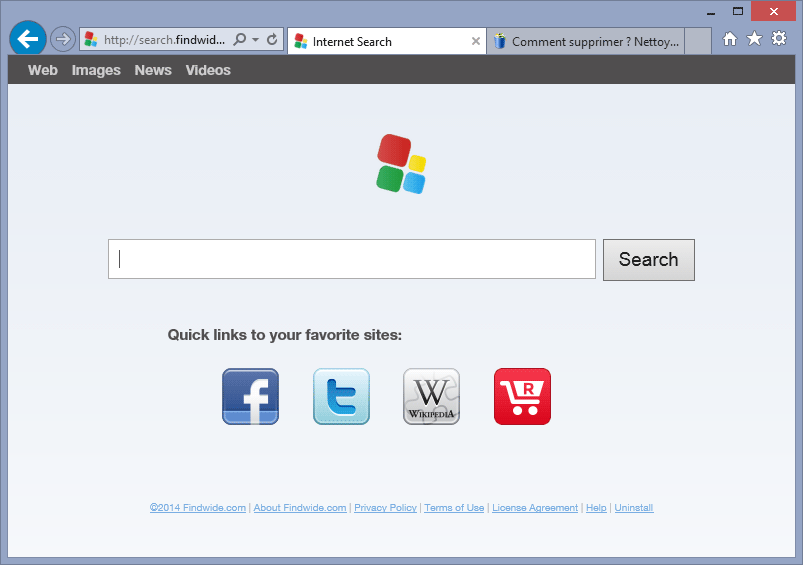
Une fois que search.findwide.com est défini comme page d’accueil par défaut et comme moteur de recherche par défaut, les auteurs de ce malware peuvent se frotter les mains. Il génère déjà du traffic pour cette page puisque vous l’afficherez à chaque lancement de votre navigateur. Mieux pour eux, si vous l’utilisez pour faire des recherches, ils peuvent manipuler les résultats comme bon leur semble et vous envoyer là où ils veulent. Pire ils peuvent voir ce que vous faites sur internet et accéder au minimum à l’historique de vos recherches.
Enfin pour finir, ces paramètres sont souvent protégés par un programme qui tourne en permanence sur votre ordinateur de manière à ce qu’ils soient difficilement modifiables. C’est pourquoi vous ne pourrez pas supprimer search.findwide.com en modifiant simplement la configuration de votre navigateur.
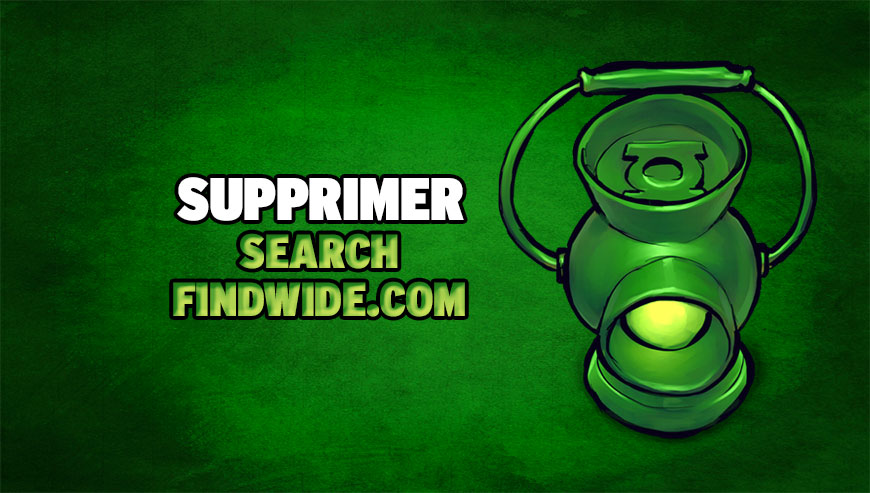
Comment supprimer search.findwide.com ?
Suivez bien l'ensemble des indications de cette page pour éliminer search.findwide.com. Si vous rencontrez un problème pendant la procédure, dirigez-vous dans la rubrique Demander de l'aide du site pour nous exposer ce qui ne va pas.
Supprimer search.findwide.com de vos navigateurs
- Lancez votre navigateur et cliquez sur le bouton
 en haut à droite de Chrome.
en haut à droite de Chrome. - Allez en bas de la page et cliquez sur Afficher les paramètres avancés.
- Dirigez-vous encore en bas de la page et cliquez sur Réinitialiser les paramètres du navigateur.
- Cliquez encore une fois sur le bouton Réinitialiser
- Ouvrez Firefox
- Dans la barre d’adresse de Firefox saisissez le texte suivant about:support.
- Sur la page qui s’affiche appuyez sur Réparer Firefox.
- Démarrez votre navigateur (en mode Bureau si vous utilisez Internet Explorer 10 ou 11).
- Cliquez sur le bouton Outils
 , puis cliquez sur Gérer les modules complémentaires
, puis cliquez sur Gérer les modules complémentaires - En dessous de Afficher, cliquez sur Tous les modules complémentaires
- Cliquez après sur le contrôle ActiveX ou le module complémentaire à supprimer, puis sur Plus d'informations.
- Dans la boîte de dialogue Informations, cliquez sur Supprimer.
 Si vous êtes invité à fournir un mot de passe administrateur ou une confirmation, fournissez le mot de passe ou la confirmation. Si le bouton Supprimer n'est pas accessible c'est que search.findwide.com l'a desactivé, veuillez donc passer directement à l'étape suivante.
Si vous êtes invité à fournir un mot de passe administrateur ou une confirmation, fournissez le mot de passe ou la confirmation. Si le bouton Supprimer n'est pas accessible c'est que search.findwide.com l'a desactivé, veuillez donc passer directement à l'étape suivante. - Lorsque vous avez fini, cliquez sur Fermer.
Supprimer search.findwide.com avec AdwCleaner
AdwCleaner est un petit logiciel de désinfection permettant de supprimer rapidement search.findwide.com mais également les autres infections éventuellement installées à votre insu sur votre ordinateur.
- Téléchargez AdwCleaner en cliquant sur le bouton bleu ci-dessous :
Téléchargez AdwCleaner - Double-cliquez sur adwcleaner.exe pour ouvrir l'utilitaire.
- Appuyez sur Scanner
- Dès que le scan est fini, appuyez sur Nettoyer pour effacer les menaces détectées.
- Relancer votre système si le programme vous le propose.
Eliminez les restes de search.findwide.com avec Junkware Removal Tool
Junkware Removal Tool va non seulement effacer search.findwide.com mais aussi scanner votre PC pour effacer d'autres menaces qui s'y cacheraient. Junkware Removal Tool est régulièrement updaté et est donc un logiciel véritablement performant.

- Téléchargez Junkware Removal Tool en cliquant sur le bouton bleu ci-dessous :
Téléchargez Junkware Removal Tool - Cliquez avec le bouton droit sur JRT.exe et sélectionnez Exécutez en tant qu'administrateur
- Cliquez sur Oui si on vous demande votre accord pour ouvrir JRT.
- Appuyez sur une touche pour continuer la désinfection.
- Une fenêtre noire va s'ouvrir et le nettoyage va se lancer. A la fin un rapport listant les actions de JRT s'affichera.
Supprimer search.findwide.com avec le programme MalwareBytes Anti-Malware
Malwarebytes Anti-Malware est un programme qui va effacer de votre PC les parasites que des anti-virus ordinaires ne détectent généralement pas (comme les adwares et les spywares, entre autres). Si vous voulez être protégé contre ce genre de soucis, la version Premium de MalwareBytes Anti-Malware est un très bon investissement qui mettra votre ordinateur à l'abri (le logiciel est vendu 22.95 euros et vous pouvez protéger jusqu'à 3 de vos ordinateurs).
- Téléchargez MalwareBytes Anti-Malware :
Version Premium Version Gratuite (sans fonctionnalité de protection) - Dès que le fichier est téléchargé doublez-cliquez dessus pour lancer l'installation de MalwareBytes Anti-Malware.
- Appuyez sur le bouton orange Corriger Maintenant à droite de la mention Aucun examen n'a été réalisé sur votre système
- Une fois que le scan est achevé, cliquez sur Supprimer la selection.
- Rédémarrez votre ordinateur à la fin du scan si le logiciel vous le propose.





